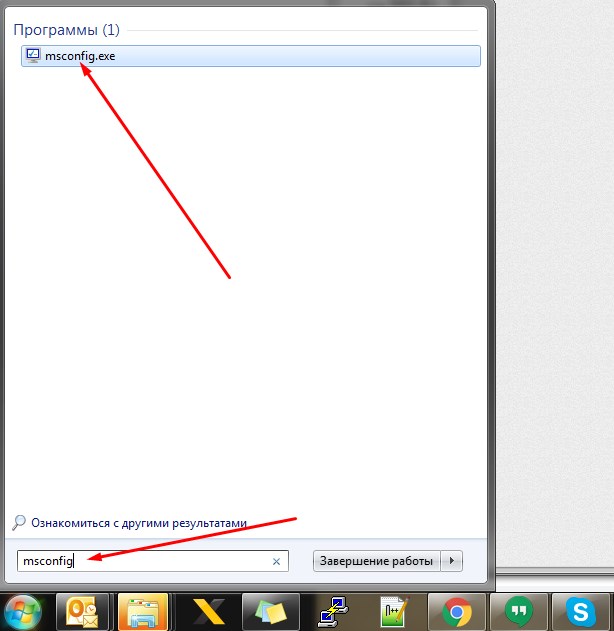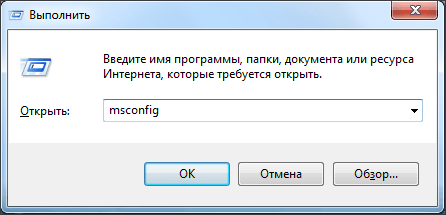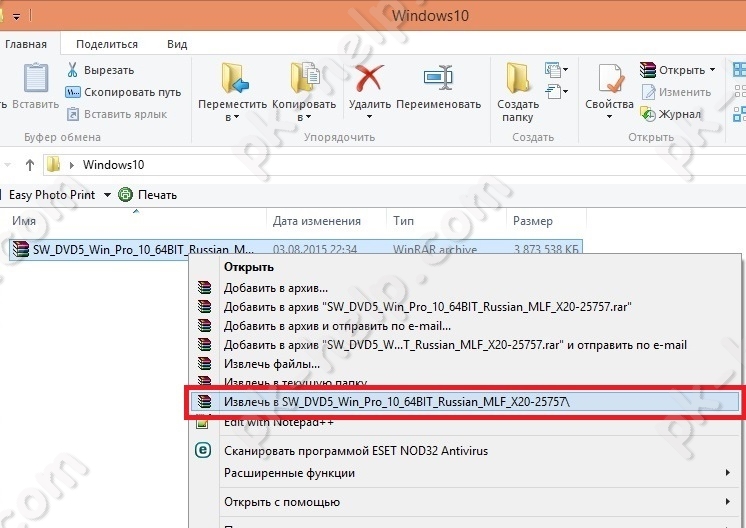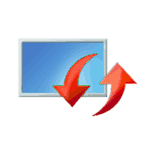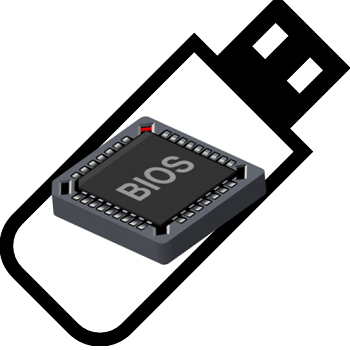Срок доставки товара в течении 1-3 дней !!!
|
|
Как проверить, пойдет ли игра на моем компьютере: проверки и тесты. Проверка системных требований для игр
Как проверить совместимость Вашего компьютера с игрой :: Future in our hands
Как проверить совместимость Вашего компьютера с игрой
Одним из наиболее популярных сервисов по проверке мощности Вашей системы является сайтhttp://systemrequirementslab.comПеред началом проверки убедитесь, что на Вашем компьютере установлена последняя версия Java.Скачать ее можно по ссылке:http://java.com/ru/download/windows_manual.jsp?locale=ru
Проверить, работает ли она, Вы можете здесь:http://java.com/en/download/installed.jsp
Вы установили свежую версию Java. Теперь можно приступать непосредственно к проверке.
Шаг №1. Переходим сюда:http://systemrequirementslab.comШаг №2. Вводим название искомой игры и нажимаем синюю кнопочку "Can you run it?"Шаг №3. Появляется окошко с тремя вариантами.Первый вариант - Begin Detection, он-то нам и нуженВторой вариант - Desktop App.Третий - View Requirements. Этот вариант просто покажет Вам системные требования выбранной игры. Но так как Вы, вероятно, не умеете пользоваться такой информацией, то это нам не подходит.
Выбираем ПЕРВЫЙ вариант (Begin Detection)Шаг№4. Появится окошко с надписью "Loading". Если в это время Ваш компьютер немного подвиснет - не беда. Просто подождите и появится (возможно) окошко с логотипом Java. И тут надо будет нажать кнопочку "Run". После чего Ваша система может еще немножко подумать.Шаг№5. Выдача результата. Вы увидите окошко с бегающей зеленой (Ваш компьютер соответствует минимальным системным требованиям игры) или красной (не соответствует) полосочкой.Бегать она будет слева направо. Если она доходит до правого конца, то поздравляю! Ваш компьютер с легкостью потянет выбранную игру. По пути это полосочка преодолеет 2 (иногда и 3) вертикальные черты. Первая из них соответствует минимальным требованиям игры, вторая средним, а третья - максимальным.Шаг №5. (Необязательный, если зеленая полоска доходит до правого края)Прокрутите страницу сайта чуть ниже и увидите 2 вкладки: "Minimum" и "Recomended"Тут будут отображены соответственно минимальные и рекомендуемые требования игры, сравненные с возможностями Вашего компьютера. Здесь можно узнать, почему данная игра не пойдет или пойдет, но не на максимальных настройках.
Вот и все!
ГЛАВНОЕ ПОМНИТЕ: не стоит полагаться на данный сайт на 100%. Если ваш результат "красный", то это еще не повод ставить крест на игре. Надо посмотреть, что же мешает Вам ее запустить. Если это, к примеру, аппаратная поддержка DX, то поиграть Вам все же не удастся.
steamcommunity.com
Как проверить пойдет ли игра на компьютере
 Как проверить пойдёт ли игра на компьютер? Наверное, многие, когда думали купить ту или иную игрушку, задавались вопросом как проверить её на работоспособность на своём компьютере. Конечно, можно погуглить и найти официальные требования к игре. Но сейчас существуют специальные сайты, которые помогут вам и покажут, чего не хватает и пойдёт ли та или иная игра на вашем железе. Вот один из таких сайтов testgamespeed.ru для тех, кто абсолютно не разбирается во внутренних устройствах компьютера.
Как проверить пойдёт ли игра на компьютер? Наверное, многие, когда думали купить ту или иную игрушку, задавались вопросом как проверить её на работоспособность на своём компьютере. Конечно, можно погуглить и найти официальные требования к игре. Но сейчас существуют специальные сайты, которые помогут вам и покажут, чего не хватает и пойдёт ли та или иная игра на вашем железе. Вот один из таких сайтов testgamespeed.ru для тех, кто абсолютно не разбирается во внутренних устройствах компьютера.
На этом сайте вы сможете узнать подробную информацию о том, пойдёт ли игрушка на вашем компьютере, провести тест и узнать, сколько FPS будет выдавать игра на разных настройках, учитывая конфигурацию вашего ПК.
Самые важные параметры системы вашего компьютера
При выборе игры нужно в первую очередь обращать внимание именно на них. И сравнивать с вашим компьютером.
- Процессор (пример: Intel core i5, intel core i7, AMD Ryzen 5)
- Видеокарта (пример: Nvidia GTX730, 800, 1050TI)
- Оперативная память (ОЗУ) (пример: 4гб, 8гб, 16гб)
 Ну и, конечно же, не забываем о свободном месте на жёстком диске, его можно посмотреть во вкладке «Компьютер» на Windows 8, 10 сразу показано, сколько занято памяти и сколько осталось, но если у вас старенькая Windows XP, то нажмите на правую кнопку мыши и внизу нажмите на «свойства» и там увидите, сколько осталось памяти на вашем жёстком диске.
Ну и, конечно же, не забываем о свободном месте на жёстком диске, его можно посмотреть во вкладке «Компьютер» на Windows 8, 10 сразу показано, сколько занято памяти и сколько осталось, но если у вас старенькая Windows XP, то нажмите на правую кнопку мыши и внизу нажмите на «свойства» и там увидите, сколько осталось памяти на вашем жёстком диске.
Где найти свои параметры системы?
Сначала зайдите в панель управления и выберете раздел «Система и безопасность», далее нажмите на вкладку «Система» и вы увидите параметры своего железного коня, оперативную память, процессор, но данные по видеокарте находятся во вкладке «Диспетчер устройств» с левой стороны нажмите на неё.
Несколько способов проверки игр для ПК
- Первый способ: сравнение системных требований.
Проверка совместимости осуществляется с помощью сравнения конфигурации вашего компьютера и системных требований от разработчиков. Рекомендуемые и минимальные требования к любой игрушке можно найти в интернете или на странице покупки игрушки в STEAM, смотря где думаете купить игру. Минимальные требования системы включают конфигурацию компьютера, на котором запустится игра, о максимальных системных требованиях можно не думать. Допустимые системные требования — это критерии компа, на которых спокойно запустится игрушка и в неё с комфортом можно будет играть. Вот на эти требования стоит обращать внимание в первую очередь при покупке игрушки и сравнивать их со своей конфигурацией компьютера.
- Второй способ: специальная программа.
 Существует программка для проверки совместимости игрушек с вашим ПК. Проверка осуществляется с вашего жёсткого диска. Производитель лучших видеокарт nvidia разработал собственный сервис. Для корректной работы необходим последний пакет Java. Проверка осуществляется на официальном сайте nvidia. Там нужно перейти во вкладку Проверить мой ПК. Вот ссылка: www.nvidia.ru/object/gpu-analyzer-main-ru.html
Существует программка для проверки совместимости игрушек с вашим ПК. Проверка осуществляется с вашего жёсткого диска. Производитель лучших видеокарт nvidia разработал собственный сервис. Для корректной работы необходим последний пакет Java. Проверка осуществляется на официальном сайте nvidia. Там нужно перейти во вкладку Проверить мой ПК. Вот ссылка: www.nvidia.ru/object/gpu-analyzer-main-ru.html
Онлайн-тест для проверки
Иногда тому, что написано на коробке верить нельзя, потому что это часто не совпадало с реальными требованиями игры. И предугадать, будет ли игра хорошо работать на компьютере или она будет тормозить, или вовсе не запустится, было очень сложно. Но сейчас очень просто можно проверить потянет ли игра на компьютер без предварительной её установки с помощью одного хорошего сайта-теста.
Для начала нужно зайти вот на эту страничку: www.systemrequirementslab.com
Выбор игры для поиска
Там автоматом переводите на русский язык. И в первом окне «Искать игру» вводите название игры. Допустим, GTA 5. И жмём кнопку начать проверку. Далее появится окно, где нужно будет поставить флажок на «Desktop App» и нажать на кнопку «Start» Потом на ваш компьютер загрузится малого размера файл с расширением EXE, боятся не стоит — это не вирус, включаем его и ждём, пока тест проработает. После окончания проверки вас направит обратно на сайт.
Сайт с результатом
 Есть сайт www.systemrequirementslab.com, где вы узнаете результат. Ниже будут показаны результаты теста и рекомендации по процессору, оперативной памяти, видеокарте. Если всё хорошо, то на этих параметрах будет стоять зелёная галочка, то есть игрушка 100% пойдёт на вашем компьютере, если чего-то будет не хватать, памяти или видеокарта будет слабой то, будет стоять красный зачёркнутый круг. Будет показано по минимальным требованиям.
Есть сайт www.systemrequirementslab.com, где вы узнаете результат. Ниже будут показаны результаты теста и рекомендации по процессору, оперативной памяти, видеокарте. Если всё хорошо, то на этих параметрах будет стоять зелёная галочка, то есть игрушка 100% пойдёт на вашем компьютере, если чего-то будет не хватать, памяти или видеокарта будет слабой то, будет стоять красный зачёркнутый круг. Будет показано по минимальным требованиям.
Этот онлайн-тест хороший способ узнать, пойдёт ли игрушка или нет на ваш компьютер без установки. И главное —проверка занимает всего несколько минут. И к тому же она бесплатная.
Вывод: для новичков, которые вообще не разбираются в компе, самым лучшим способом будет онлайн-проверка через сайт testgamespeed.ru. Для более продвинутых игроков пойдёт способ сравнения системных требований игры и компьютера.
komp.guru
Онлайн тест - пойдёт ли ГТА 5 на моём компьютере, системные требования
Игры в наше время все требовательней к железу, но прежде чем бежать в магазин хочется узнать, может, то или иное произведение гейм-девелоперов пойдет и без обновления аппаратуры? Итак, в первую очередь, нужно свериться с системными требованиями, этот способ проверен временем и не дает никаких сбоев в отличие от разнообразных тестов.
Минимальные системные требования для ГТА 5
| Процессор | Intel Core 2 Quad CPU Q6600 @ 2.40GHz (4 CPUs) / AMD Phenom 9850 Quad-Core Processor (4 CPUs) @ 2.5GHz |
| Оперативная память | 4GB |
| Видеокарта | NVIDIA 9800 GT 1GB / AMD HD 4870 1GB |
| Звуковая карта | 100% совместимая с DirectX 10 |
| Жесткий диск | минимум 65GB свободного места |
Минимальный набор софта:
- Операционная система: Windows 8.1 64 Bit, Windows 8 64 Bit, Windows 7 64 Bit Service Pack 1, Windows Vista 64 Bit Service Pack 2 (на Vista GTA 5 работает стабильно в том случае, если установлен видеоадаптер от Nvidia)
- Версия DirectX: DX 10,DX 10.1,DX 11.
- Для комфортной игры можно установить драйвера, которые производители видеокарт выпустили специально к выходу PC версии ГТА 5: GEFORCE GAME READY DRIVER FOR GRAND THEFT AUTO V.
- Также мы настоятельно рекомендуем установить Misrosoft Visual C++.
Рекомендуемые системные требования для GTA 5
| Процессор | Intel Core i5 3470 @ 3.2GHZ (4 CPUs) / AMD X8 FX-8350 @ 4GHZ (8 CPUs) |
| Оперативная память | 8GB |
| Видеокарта | NVIDIA GTX 660 2GB / AMD HD7870 2GB |
| Звуковая карта | 100% совместимая с DirectX 10 |
| Жесткий диск | минимум 65GB свободного места |
Если все-таки нет ни времени, ни желания, а, возможно, и сведений о железе, что далеко не редкость в наше время, то есть возможность протестировать ваш компьютер на совместимость с игрой в режиме онлайн.
Тест графического адаптера от Nvidia
В первую очередь хотелось бы рассмотреть онлайн-тест, который предоставляется компанией Nvidia на ее официальном сайте, по адресу http://www.geforce.com/games-applications/pc-games/grand-theft-auto-v/gpu-analyzer. Несмотря на то, что тест предоставляется Nvidia, проверить совместимость можно, даже если у вас AMD. Итак, главное, что нужно помнить – проверить совместимость в браузере Google Chrome не получится, поскольку они прекратили поддержку NPAPI для апплетов Java. Говоря простым языком, для процесса проверки требуется модуль Java, который не работает в Chrome. Можно воспользоваться другим обозревателем – например, Internet Explorer или Opera.

Если пакет Java не установлен, то, после нажатия Check Now, вам предложат скачать последнюю версию данного модуля с официального сайта разработчика.

После скачивания и установки Javaу вас появится возможность проверить совместимость графического процессора с игрой. Поэтому вновь переходим по ссылке, представленной выше, и нажимаем CHECK NOW. В случае когда видеокарта слаба, вы увидите сообщение похожее на то, что изображено на картинке.

Если все в порядке, то рамка будет зеленой, и вид будет следующий:

Однако, проверка только графической платы не дает исчерпывающих ответов, поэтому, если видеокарта подходит, то можно перейти к следующему тесту.
Can You Run It?
Очень распространенный тест, который функционирует на сайте http://www.systemrequirementslab.com/cyri?itemId=12455. После перехода вам нужно нажать на кнопку «Can you run it?»

В появившемся всплывающем окне есть две варианта на выбор:
- View Requirements – если выбрать этот способ, то вам покажут системные требования и никакого теста не будет. Те же требования представлены в таблице выше.
- Desktop App – как понятно из описания и названия, пользователю предлагается скачать небольшое приложение весом в 5 мегабайт, которое поможет узнать характеристики вашего железа. Выбираем этот пункт и нажимаем Start.

Далее, следуя инструкции, скачиваем приложение и запускаем его, в диалоговом окне выбираем запустить:

Программа автоматически запускает сканирование системы, остается только ждать не предпринимая никаких действий. По окончании сканирования вас перенаправят на сайт с результатами. В зависимости от железа результаты будут разные, однако, отчет исчерпывающий. Такие результаты были на моем лэптопе:

По этим красным знакам сразу ясно, что он не соответствует системным требованиям игры, однако, ниже описаны основные моменты, сколько именно и чего нужно добавить, чтобы игра запустилась:

А если ваш ПК либо часть его комплектующих совместим с игрой, то, вместо перечеркнутого круга, вы увидите галочку:

Также вы можете выбрать, сравнивать ПК с минимальными системными требованиями или с рекомендуемыми. Это осуществляется посредством переключения вкладок на странице результатов:

Тест в Steam
Помимо прочих тестов, есть возможность проверить ПК на совместимость с игрой через Steam, хотя отзывы о такой проверке не самые лестные, по следующей причине — необходимая точность не достигается: порой может быть показано, что PC подходит с видеокартой на 256 мегабайт. Однако, если другие способы по каким-либо причинам не подходят, делаем следующее:
- Запускаем Steam.
- Нажимаем сочетание клавиш WIN (кнопка, позволяющая вызвать меню пуск) и R на клавиатуре.
- В появившемся окне вставляем следующее: steam://checksysreqs/271590.
gtaman.ru
Как проверить игру на совместимость с компьютером онлайн или программой?
Чтобы не было такого, что вы купили или скачали игру, а она не воспроизводится, лучше предварительно проверить ее совместимость с вашим ПК. Сделать это можно различными способами.
Способы проверить совместимость игры с компьютером
Существует три основных варианта проверки того, можно ли будет играть на ПК в ту или иную игру:
- Сравнение системных требований;
- Использование специальной программы;
- Проверка на специальном сайте.
Прибегать к проверке игр, которые вышли после 2012-2013 годов, стоит только в том случае, если на вашем ПК установлена операционная система Windows 7 или поздняя версия. На ранних версиях такие игры воспроизводиться не будут. Можно быть в этом уверенными сразу. Если же операционная система не старая, можно воспользоваться одним из способов проверки совместимости.
Сравнение системных требований
Первый способ потребует немного времени и терпения, поскольку придется сравнивать компьютер и игру по нескольким параметрам, а именно:
- проверить мощность процессора – сможет «потянуть» игру?
- объем оперативной памяти – достаточно для игры?
- параметры видеокарты – предназначена для игр?
- память на диске – установится игра?
Чтобы увидеть возможности компьютера и сравнить их с требованиями конкретной игры, зайдите в меню «Пуск» - «Панель управления» - «Система и безопасность». Затем нажмите «Система». Здесь можно посмотреть версию операционной системы, какой процессор, объем памяти. Более подробно почитать и узнать основные способы определения характеристик компьютера можно в нашей статье "Как посмотреть характеристики компьютера".Источник: https://comprost.ru/obshchaia-informatciia/kak-posmotret-kharakteristiki-kompiutera-na-windows-linux-i-macos
Если частота процессора немного меньше, чем требуется в системных требованиях игры, но по остальным параметрам она идет на ПК, можно попробовать ее запустить. Когда компьютеру приходится выполнять сложные задачи, он сам немного «разгоняет» производительность.
При проверке памяти, обратите внимание, что она бывает оперативная и физическая. Мы проверяем первую. Чаще всего она отмечена как ОЗУ.
Для проверки видеокарты заходим в «диспетчер устройств» и кликаем на «видеоадаптеры». Если появится только строчка с Intel, ваш ПК не предназначен для игр. Если появилась вторая строчка, видеокарта у вас есть. Можно смело устанавливать игру.
Наконец, проверяем, сколько памяти на диске. Для этого заходим в «мой компьютер» и смотрим количество свободной памяти под названием диска.
Проверка совместимости игры и компьютера с помощью специальных программ
Мы уже выяснили, что для того чтобы узнать, пойдет ли игра на компьютер, необходимо провести тест на производительность. Он также называется бенчмарком. Сделать это можно с помощью различных программ. Наиболее популярные:
3DMark

3DMark — позволяет проверить видеокарту и процессор с помощью нескольких тестов. После их проведения будут доступны подробные данные о системных особенностях ПК и можно понять, подходит игра для него или нет.
Плюсы программы:
- предоставляет подробную информацию о производительности видеокарты;
- дает информацию о производительности процессора;
- имеет простой интерфейс;
- можно скачать без регистрации и ввода электронной почты.
Минусы:
- интерфейс недоступен на русском языке;
- нет расширенных возможностей для настройки параметров программы – как есть, так и нужно пользоваться.
Скачать 3DMark можно на официальном сайте либо с другого проверенного ресурса. Но во втором случае рекомендуется предварительно проверить файл на вирусы.
Для каждой версии Windows предназначена своя версия программы, поэтому при выборе файла следует быть внимательными. Также учитывайте, что для корректной ее работы необходим объем оперативной памяти как минимум 1 Гб и процессор, работающий с частотой не ниже 2, 5 ГГц.
FurMark

FurMark — программа, позволяющая провести тест на производительность видеокарты компьютера и тем самым определить подходит ли она для той или иной игры. Программа проста в использовании и выполняет свою функцию как в полноэкранном режиме, так и в режиме свернутого окна – пока вы занимаетесь другим делом. Главная задача FurMark – оценить стабильность работы системы охлаждения, видеокарты и ее производительность. В отличие от многих других утилит, FurMark совместим со всеми версиями Windows, включая Vista и XP.
Что касается языка интерфейса, на русском программа есть, но над ней работают не так внимательно. Обновляется редко, работает не стабильно, поэтому рекомендуется использовать версию на английском языке. Там все просто и доступно для рядового пользователя.
Плюсы программы:
- простой интерфейс;
- возможность проверки видеокарты и процессора на совместимость с игрой в двух режимах – полноэкранном и со свернутым окном;
- возможность сохранять результат проверки;
- возможность проверки эффективности работы системы охлаждения;
- определение предельных возможностей видеокарты после разгона.
Минус:
- стабильной версии программы на русском языке нет.
Скачать FurMark можно на сайте разработчика Geeks3D. Дополнительно рекомендуется установить на ПК утилиту для слежения за температурой видеокарты и процессора.
Heaven Benchmark

Heaven Benchmark – утилита, разработанная российской компанией UNIGINE Corp., предназначенная для тестирования системных возможностей компьютера. С ее помощью можно узнать производительность видеокарты и процессора.
Плюсы программы:
- возможность выбрать параметры тестирования;
- возможность выбора разрешения изображений;
- проверка температуры видеокарты;
- сохранение результатов тестирования.
Минус:
- недоступен на русском языке.
MSI Kombustor

MSI Kombustor – программа для проверки производительности видеокарты. Основная ее задача – определение максимальных возможностей видеодаптеров.
Плюсы программы:
- возможность слежения за стабильностью работы карты;
- мониторинг системы охлаждения;
- разогрев процессора.
Минусы:
- не такая мощная, как другие аналогичные утилиты;
- нет возможности скачать на русском языке.
Как узнать пойдет ли игра на компьютер онлайн
Самый быстрый и удобный способ узнать совместимость игры и ПК – провести онлайн-проверку. Сделать это можно на специальных сайтах сервисах. Рассмотрим наиболее популярные.
Сервис www.systemrequirementslab.com
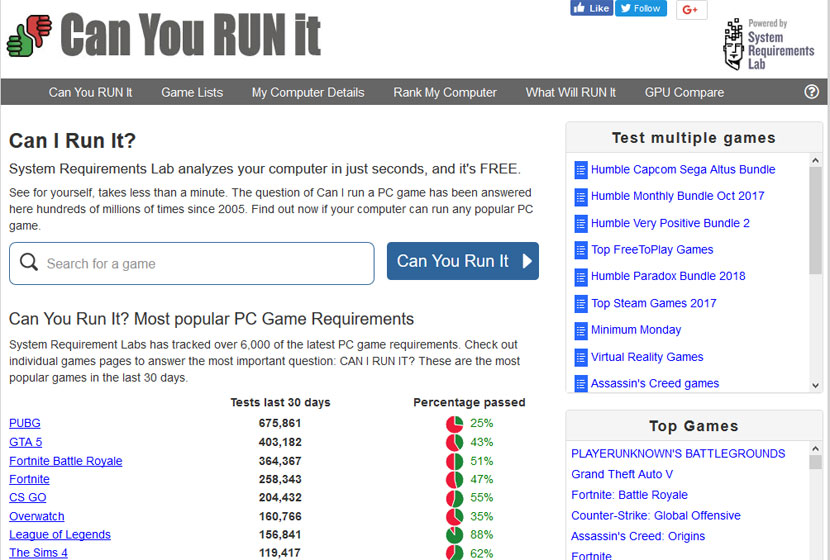
Чтобы провести проверку делаем следующее:
- заходим на сайт и на главной странице в поисковой строке вводим название игры. Как только вы начнете писать, в выпадающем окне появятся игры с похожими названиями, можно выбрать там.
- жмём "Can You run it".
- выбираем один из вариантов проверки – онлайн, скачивание программы на ПК или самостоятельное сравнение системных требований. То есть на этом сайте объединены все три возможных способа проверить, пойдет ли игра на компьютер.
Онлайн проверка – это пункт Automatic Detection. Чтобы ее использовать, жмем на Begin Detection. После этого система попросит скачать специальный скрипт. После скачивания он начнет собирать информацию о системных возможностях компьютера. Личные данные (пароли, например) при этом нигде не будут фиксироваться.
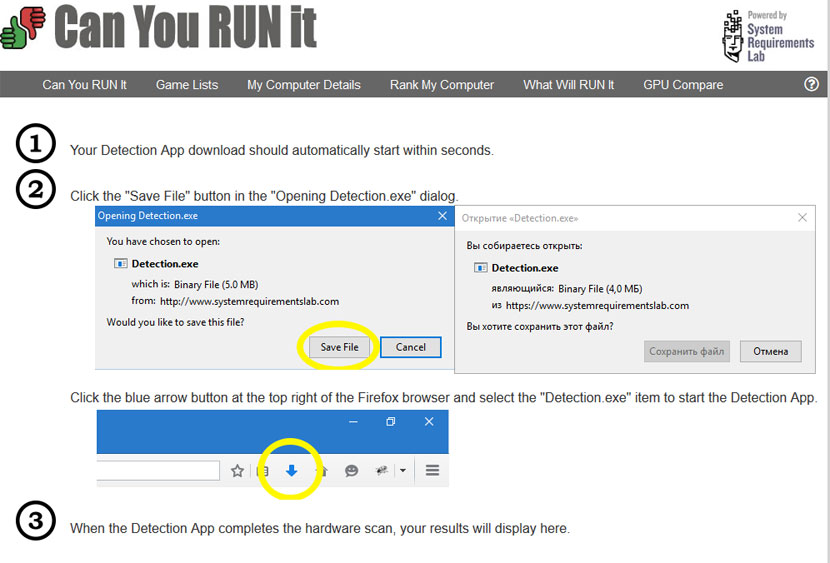
После проверки данные отобразятся на новой странице на сайте, куда мы первоначально зашли. Система сама переведет нас на эту страницу. Результат отображается в виде шкалы с отметкой. Если эта отметка находится с правой стороны, игра совместима с ПК. Если слева – нет. Но стоит попробовать установить, даже если отметка расположена не совсем на конце шкалы, но уже ближе к правой стороне, чем к левой.
Также определить совместимость можно обратив внимание на промежуточные значения. Если отметка близка к значению Recommended, игра совместима с ПК. Если отметка близка к значению Minimum, игра совместима с ПК только по одному или двум параметрам. Это не значит, что играть невозможно. Стоит попробовать. Не нужно даже пытаться только в том случае, если отметка не выходит за пределы красного сектора шкалы.
Вместе с результатами проверки сайт выдает все обнаруженные параметры компьютера. Если по некоторым из них есть несовместимость, приводятся рекомендованные для совместимости.
Чтобы скачать программу для проверки на ПК, выберите пункт Desktop Application. Затем нажмите Desktop App. На новой странице появится стандартная инструкция для скачивания.
После установки программы на компьютер открываем ее и жмем Run Detection. Произойдет сканирование, а затем система переведет нас на страницу результатов на сайте. Здесь все точно так же, как при онлайн-проверке.
Чтобы самостоятельно сравнить характеристики компьютера и требования игры, выберите View Requierement. На новой странице отобразятся параметры ПК, требуемые для того чтобы на ней работала игра. Сравните их с параметрами своего компьютера.
Итак, узнать, пойдет ли игра на компьютер можно. И можно разными способами. Для пользователей, которые не хотят заморачиваться, подойдет онлайн-проверка. Здесь практически ничего не нужно делать. Разве что только выбрать сервис. Затем он сам все сделает и выдаст результат. Если возможности онлайн-проверки нет, можно скачать специальную программу на компьютер. Для продвинутых пользователей подойдет сравнение характеристик игры и ПК. Это займет даже меньше времени, чем проверка на сайте, если знать, где какие параметры смотреть.
comprost.ru
Как проверить пойдет ли игра на моем компьютере: проверки и тесты
Различные компьютерные игры, которые можно приобрести или скачать в интернете, имеют различные системные требования, то есть, могут запускаться не на всех устройствах.
Требования могут отличаться по различным параметрам, и длят нормальной работы игрового приложения необходимо, чтобы компьютер удовлетворял им всем.
Как проверить, пойдет ли игра на моем компьютере, и какие системные требования нужны для нормальной работы того или иного приложения?

Содержание:
Особенности
В чем же смысл такой проверки и почему совместимости может не быть?
Дело здесь обстоит в следующем – индустрия компьютерных игр, а также собственно аппаратной части компьютеров, развивается очень быстро, потому они могут устаревать относительно друг друга.
Когда выпускается новая игра, то с большой долей вероятности, производитель ориентирует ее на наиболее современные компьютеры, параметры которых намного превосходят даже прошлые модели той же линейки (особенно, когда речь идет о мощных и сложных играх трехмерной проработанной графикой).
Какие параметры имеют основное значение, и какие несоответствия в системных требования игры и возможностях компьютера могут привести к тому, что она не запустится?
- Версия операционной системы – многие игры могут работать только в последней или предпоследней версии ОС;
- Производительность процессора – самые «тяжелые» игры оказывают значительную нагрузку на процессор, а потому для их стабильной работы важна его нормальная производительность;
- Количество свободной памяти на компьютере, так как, обычно, подобные приложения занимают очень много места на жестком диске;
- Достаточно большой объем оперативной памяти – это частая проблема для компьютеров, которым больше года, или просто для устройств эконом-класса – на них игра может не запуститься;
- Графическое оборудование: видеокарта, графический адаптер и т. п. – при устаревании этих компонентов игра будет невозможна.
Имеется также и ряд программных требований. Это наличие графических программ, обновленных драйверов и т. д
Если такие показатели не совпадают с требованиями игры, то она не запустится.

<Рис. 1 Тест>
вернуться к меню ↑В каком случае поиграть не получится?
Есть три основных причины, по которым может не запуститься та или иная игра:
- Изначально компьютер эконом-класса, имеющий слабые видеокарту, процессор, недостаточный объем оперативной памяти для комфортного использования приложения. Устранить такую несовместимость довольно сложно или даже невозможно – в большинстве единственным способом будет замена оборудования, то есть, фактически сборка нового компьютера в старом корпусе. Это дорого, и под силу не всем пользователям;
- Устаревание компонентов, свойственное оборудованию, которому более примерно двух лет. За два года успевает выйти множество видеокарт и т. п. с более современными характеристиками, и новые игры могут быть ориентированы именно на них. В этом случае единственным способом устранения проблемы также является замена аппаратного компонента;
- Программные несоответствия – несоответствия требований по драйверам и прочему софту. Эта проблема, обычно, легко устранима – требуется только установить нужные программные компоненты, имеющиеся в свободном доступе в интернете, а иногда входящие в комплект игры.
Так как неполадок может быть достаточно много, то перед приобретением игры стоит проверять совместимость вашего ПК с ней.
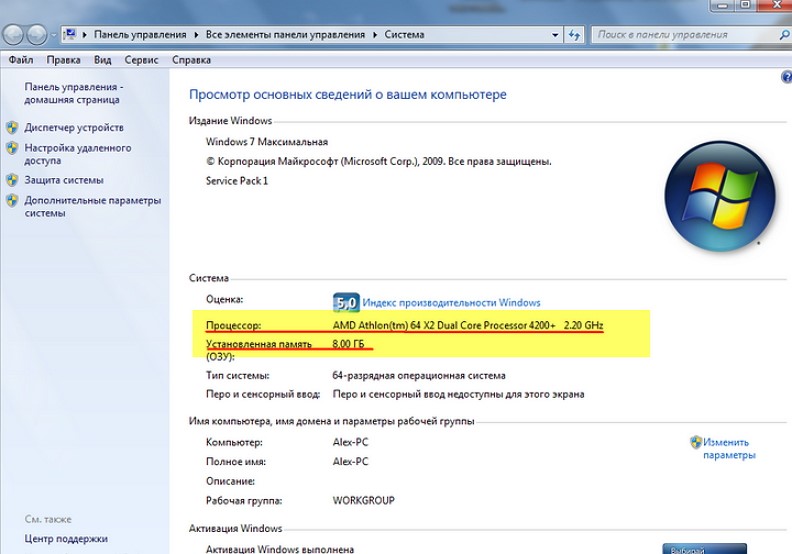
<Рис. 2 Технические характеристики>
вернуться к меню ↑Проверка
Существует два основных способа проверки совместимости компьютера с тем или иным игровым приложением:
- Самый простой способ – самостоятельная сверка по параметрам. В описании каждой игры есть раздел Технические требования, в котором прописаны необходимые минимальные параметры для запуска приложения, и их просто нужно сравнить с реальными данными вашего ПК. Метод не всегда удобный, надежный и осуществимый, так как нередко пользователь не знает наверняка рабочих характеристик своего компьютера;
- Использование специальных онлайн-сервисов и программ для анализа требований игры и возможностей оборудования. Вы просто выбираете игру, которую хотите купить, а сервис, анализируя параметры вашего устройства, сообщает, запустится ли игра. Это наиболее простой и надежный метод.
В данной статье мы рассмотрим второй способ анализа системных требований игровых приложений.
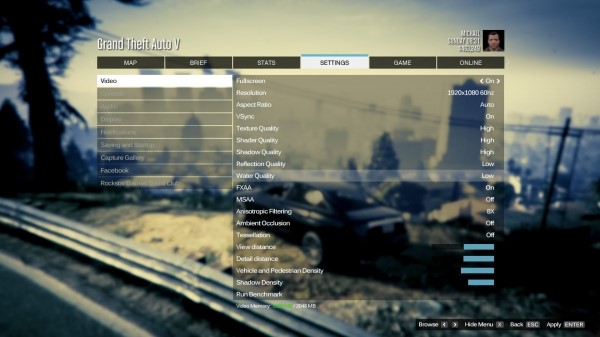
<Рис. 3 Настройки>
вернуться к меню ↑Testgamespeed
Один из наиболее популярн6ых и часто рекомендуемых сервисов такого типа в русскоязычном интернете.
Достаточно простой и удобный, работает на русском языке, а кроме того, очень точен и хорошо анализирует большинство игры и компьютеров.
Как же его использовать?
- Перейдите по ссылке http://testgamespeed.ru/;
- В центре стартовой страницы вы увидите поле выбора Выберите тип ОЗУ – нажмите на стрелку в правой части этого поля и укажите ваш тип ОЗУ;
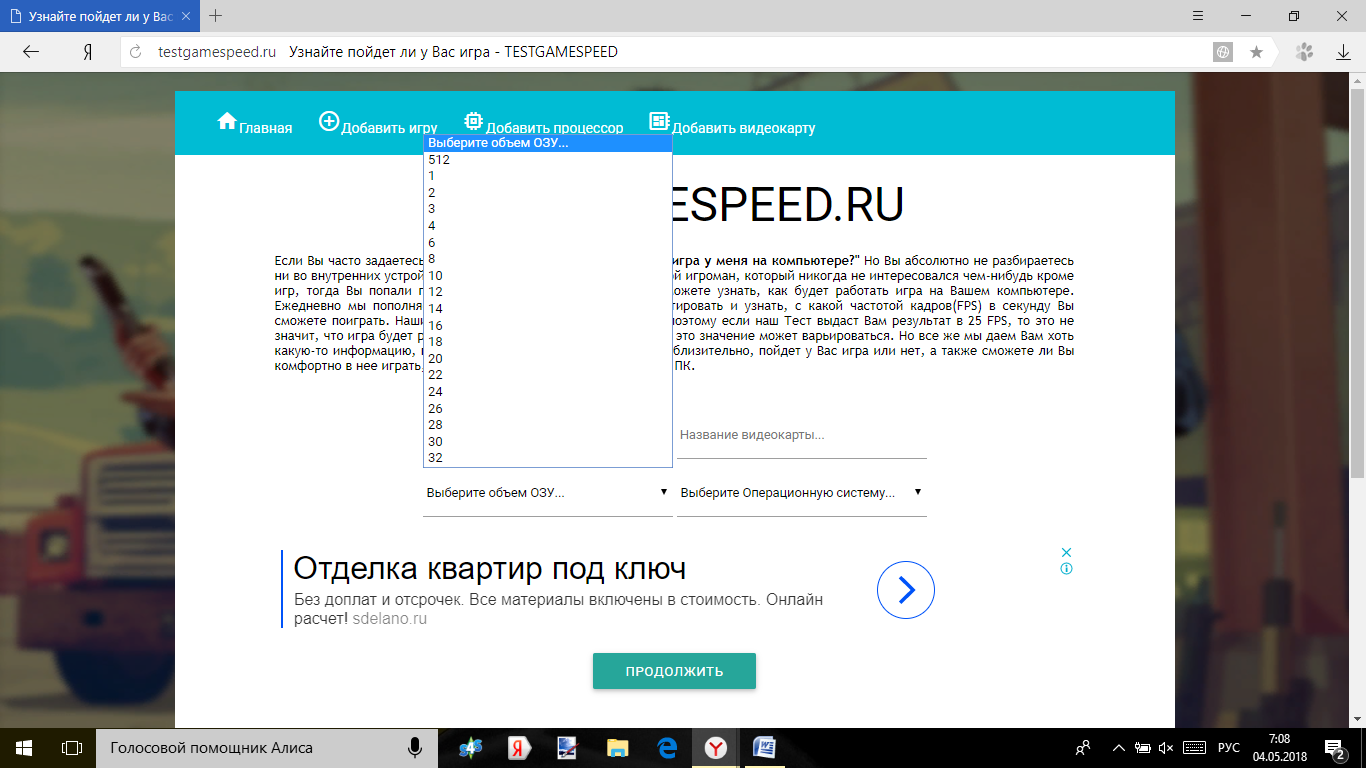
<Рис. 4 Настройки>
- Рядом имеется такая же строка Выберите операционную систему – кликните по стрелке в правой части строки и укажите вашу операционную систему;
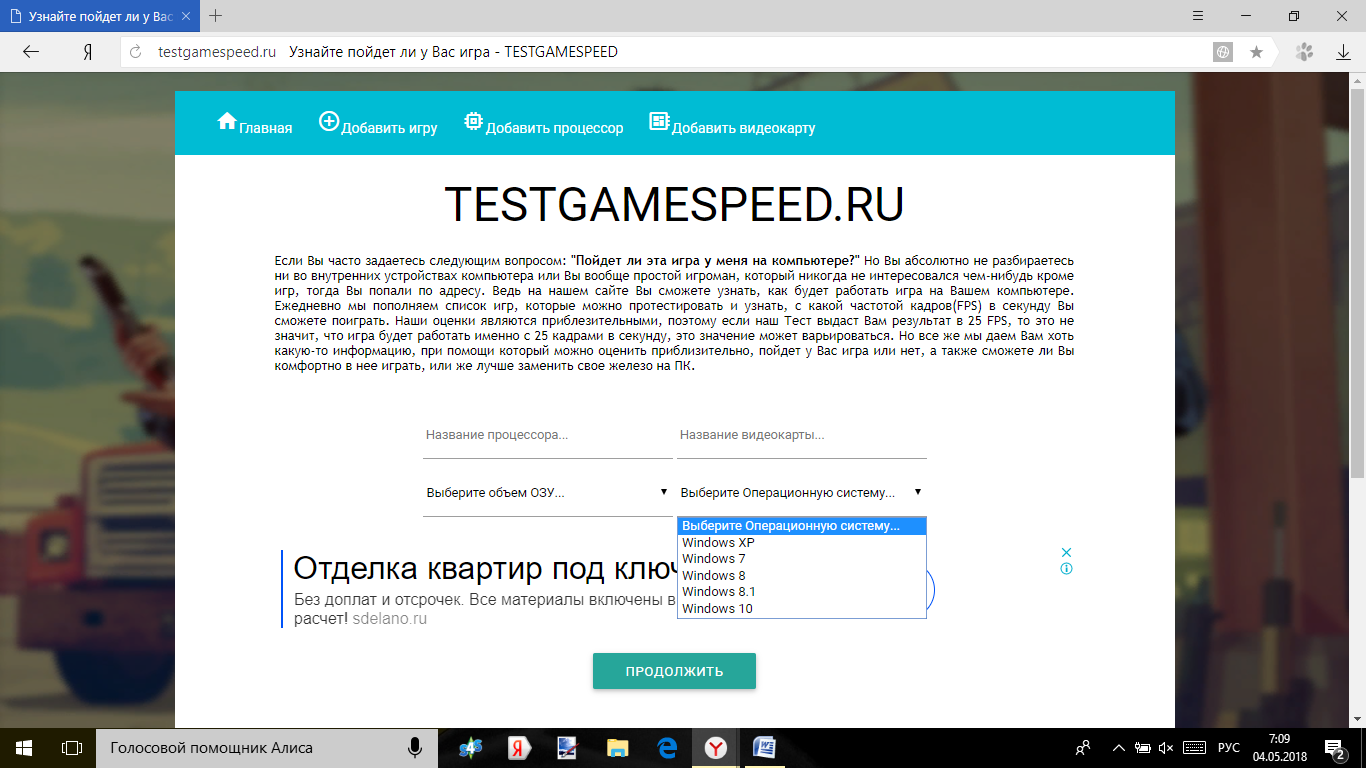
<Рис. 5 Характеристики>
- В поле Название процессора и Название видеокарты вы можете прописать эти параметры, если знаете их;
- Нажмите бирюзовую кнопку Продолжить под этими полями;
- Откроется новая страница, в верхней части которой имеется поле ввода – впечатайте в него название игры, которую хотите скачать;
- При вводе первых же букв появятся популярные варианты, из которых можно выбрать необходимый вам;
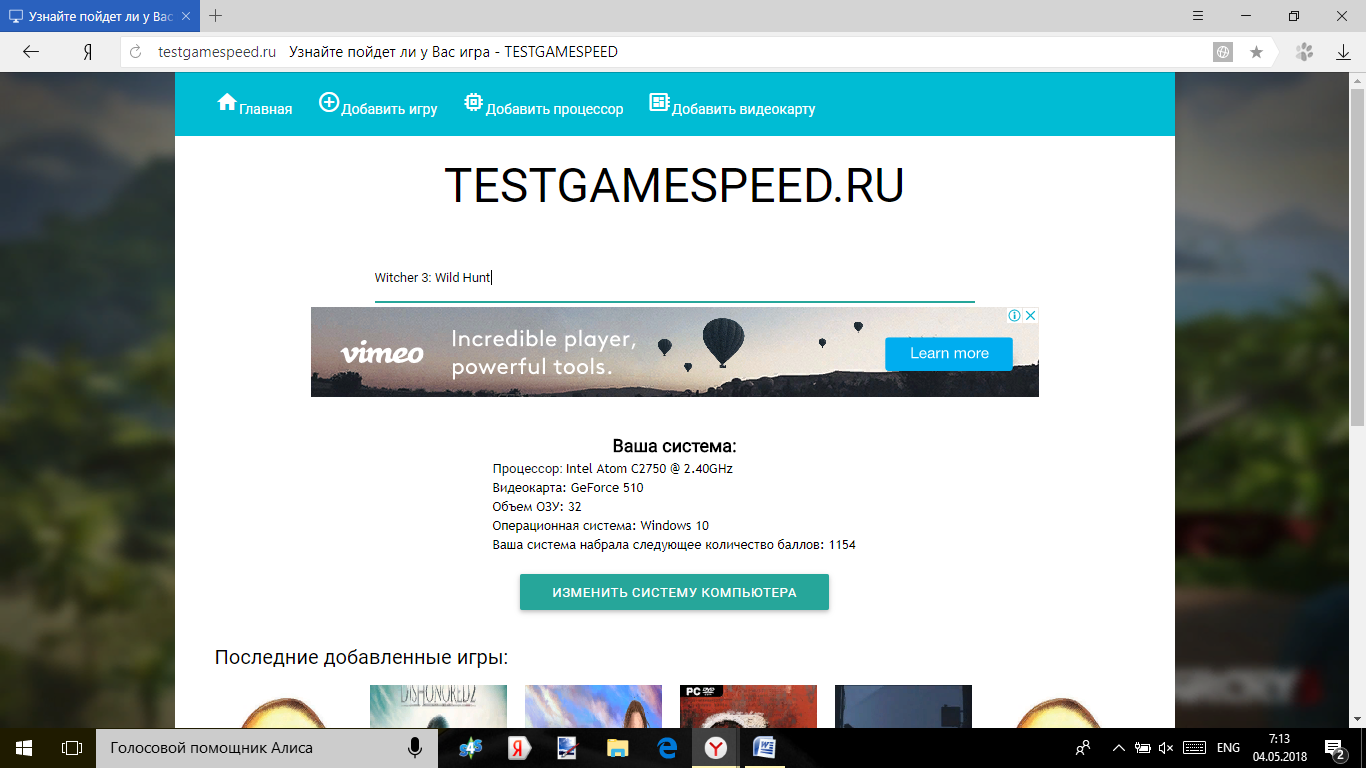
<Рис. 6 Название игры>
- Ниже поля ввода вы видите введенные вами данные по вашей операционной системе и кнопку Изменить систему компьютера – если вы нажмете на нее, то вас переадресует на начальную страницу, где вы вводили параметры;
- Если же все введено верно и изменять параметры не нужно, то после ввода названия игры нажмите Enter;
- Откроется новая страница, на которой будут представлены результаты сверки параметров ПК с требованиями игры.
Теперь вы должны просмотреть результаты анализа и решить, скачивать ли игру.
Результат
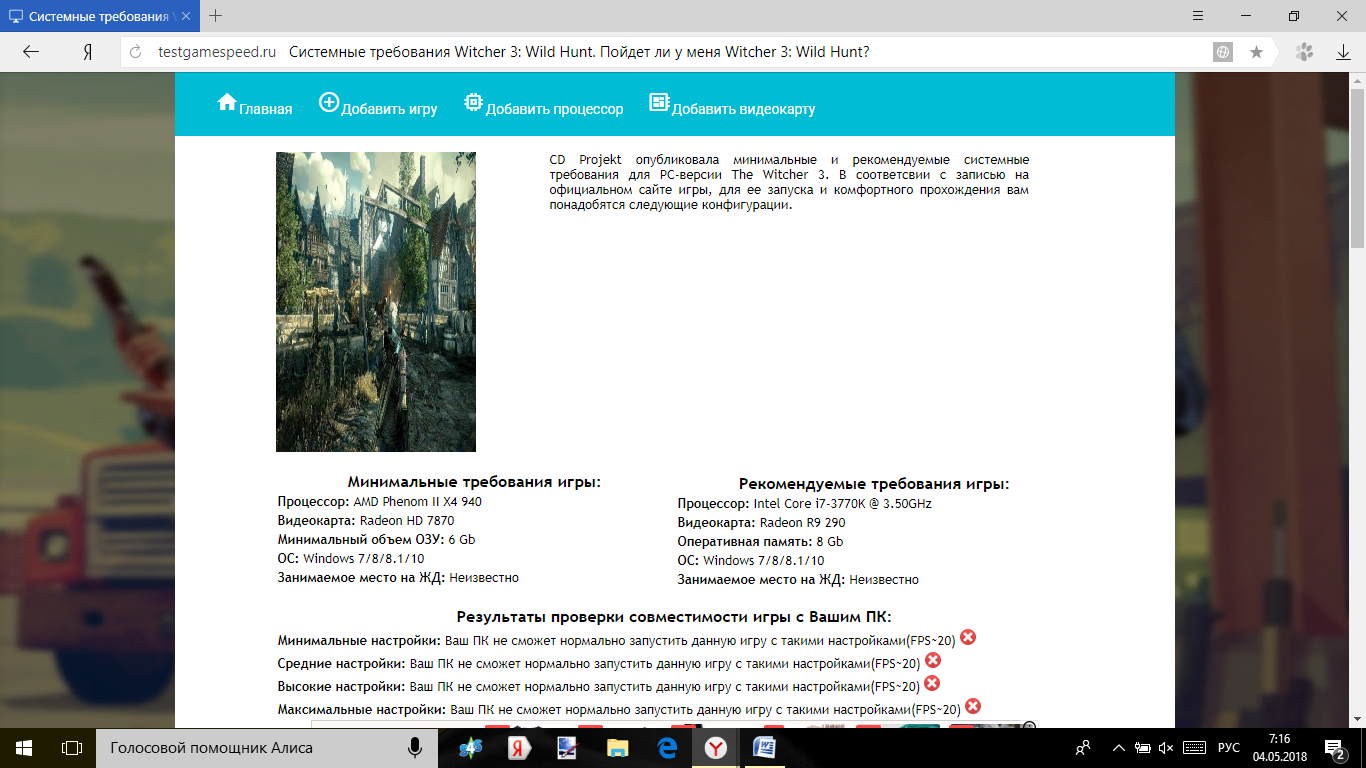
<Рис. 7 Результат>
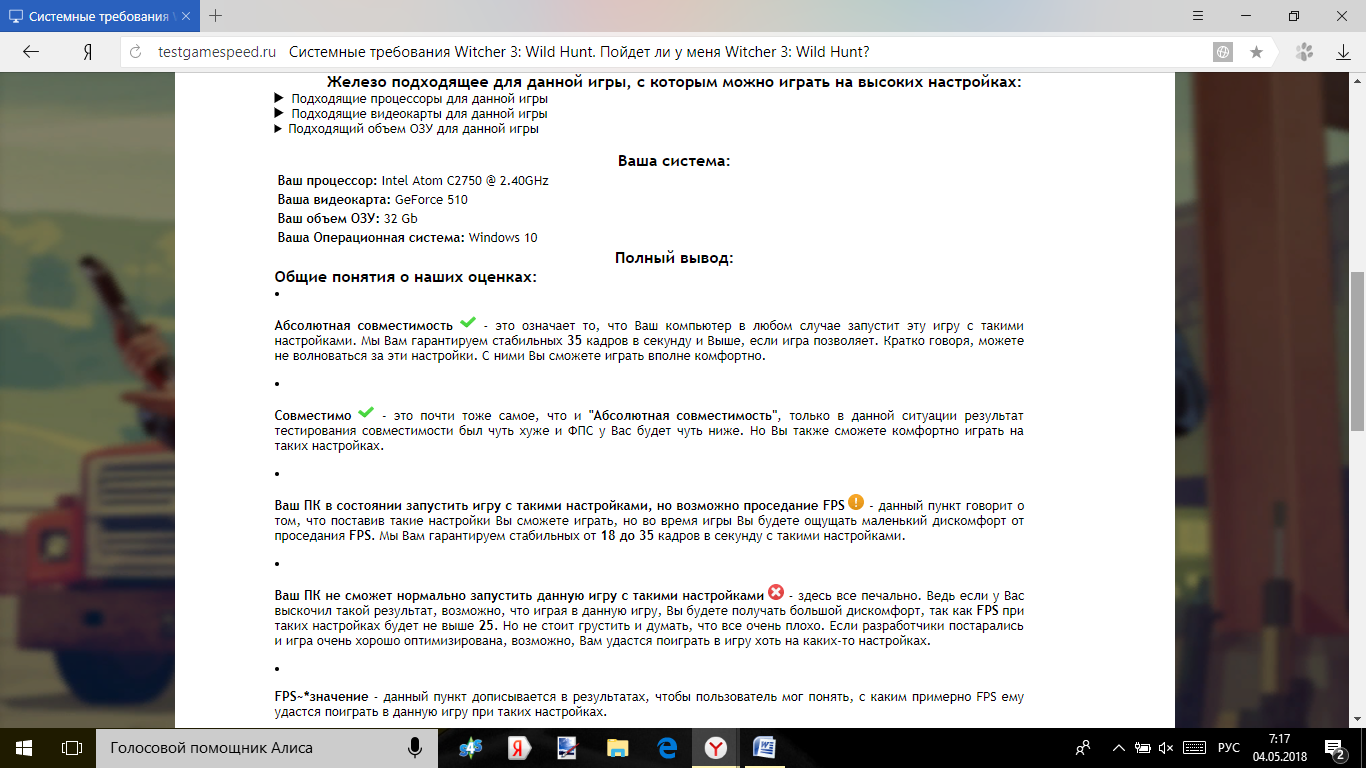
<Рис. 8 Результат 2>
Анализ дается очень развернутый, но чтобы не читать все, обратите внимание только на следующие параметры:
- Разделы Минимальные и Рекомендованные требования игры – при первых игра запустится, при вторых игровой процесс будет приятным и комфортным, а вы сможете в полной мере оценить игру;
- Раздел Результат проверки совместимости включает четыре основных параметра (минимальные, средние, высокие и максимальные настройки), напротив каждого из них стоит определенный значок. Если это крестик на красном фоне, то игра на таких настройках не запустится, если галочка на зеленом – запустится, если же проставлен восклицательный знак на желтом фоне – игра запустится, но работать будет со сбоями;
Ошибки при выполнении такого анализа возможны, но дают только минимальную погрешность, и то, зачастую, все неточности связаны с тем, что пользователь неверно указал параметры своего ПК, или с тем, что заявленные требования игры отличаются от фактических.
В остальном это универсальный и функциональный сервис, который позволяет пользователю быстро определить совместимость того или иного типа настроек игрового приложения с его ПК.
вернуться к меню ↑Вывод
Использование сервиса гораздо более быстрое, чем проверка совместимости вручную.
Кроме того, сервис более точный, так как учитывает больше параметров, потому пользоваться ручной сверкой непрактично.
Как проверить, пойдет ли игра на моем компьютере: проверки и тесты
5 (100%) 1 голос[ов]geek-nose.com
Проверяем, соответствует ли компьютер минимальным требованиям игры
Проверяем, соответствует ли компьютер минимальным требованиям игры
Многие пользователи частенько задают вопросы насчет системных требований компьютерных игр. Постоянно замечаю новые сообщения вроде: «Пойдет ли у меня та или иная игра«. Я считаю, что не зачем тратить время на писанину, а затем на ожидание ответа. Намного быстрее воспользоваться специальным сервисом, который получит характеристики вашего компьютера и ответит, как хорошо будет работать выбранная игра.
Итак, открываем сайт «Can You Run it?» — www.systemrequirementslab.com/cyri. Вводим в текстовую строку название компьютерной игры. База сайта огромная, найдется абсолютно все. И нажимаем на кнопку поиска («Can You Run It«).
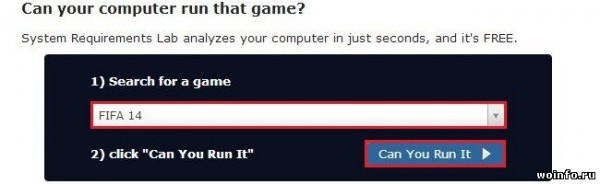
Вам будет предложено 3 варианта для продолжения:
- Automatic Detection (автоматическое определение)
- Desktop App (установка специального приложения)
- View Requirements (просмотр системных требований)
Захламлять компьютер лишними программами незачем, да и простой просмотр системных требований ничего не скажет. Поэтому предлагаю воспользоваться первым вариантом — автоматическое определение. Нажимаем на кнопку «Start» рядом с соответствующим пунктом. Для работы необходимо, чтобы на компьютере была установлена актуальная версия Java.

Далее разрешаем работу Java плагина. Так как сайт проверенный, можете разрешить его работу всегда.
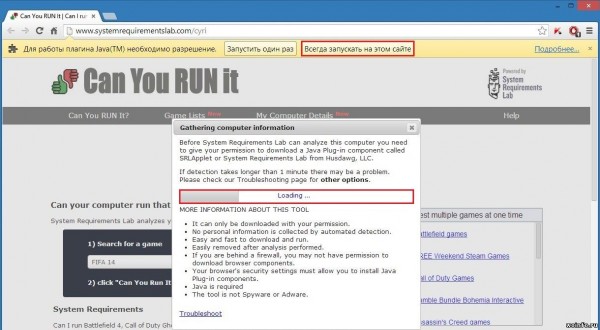
И запускаем Java-апплет, который соберет информацию о компьютере. Обратите внимание, что собирается только техническая информация (процессор, видеокарта и прочее оборудование), никакие личные данные не отправляются!
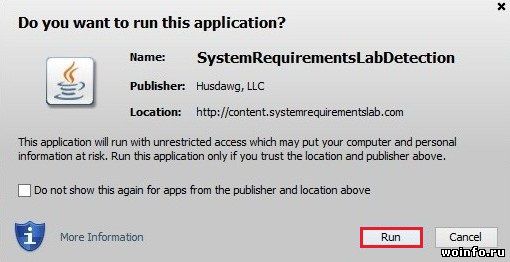
Ожидаем несколько секунд и на экране вся подробная информация: на каких настройках пойдет игра (минимальные, рекомендуемые, оптимальные), а также совместимость каждого компонента ПК.

www.woinfo.ru
Способы определить потянет ли компьютер игру — проверка совместимости системных требований
Не отставать от растущих возможностей современного игропрома с каждым годом становится все труднее – разработчики, ощутив мощность доступных технологий, буквально вынуждают пользователей закупаться новыми видеокартами, процессами и планками оперативной памяти. Но хватит ли сил и возможностей для покупки новых компонентов под каждый громкий проект? Не проще ли развлекаться с «усредненными настройками», не стараясь выжимать максимум? Главное позаботиться о наличии как минимум четырехъядерного процессора, видеокарты трехлетней давности и 8 Гб оперативной памяти. Все остальное – совершенно неважно. И это доказывают все системы проверки…
Как проверить пойдет ли игра на компьютер
Перед тем, как приступить к поиску системных требований понравившейся игры, стоит узнать, какие именно компоненты (видеокарта, процессор, оперативная память) спрятаны в корпусе любимого ПК. А уже с полученными в ходе «поверхностного обследования» данными можно выдвигаться в интернет, к поисковой строке браузера. Простейший способ узнать технические характеристики компьютера и узнать потянет ли комп игру – воспользоваться средством диагностики DirectX:
- Нажать комбинацию клавиш Win + R или открыть «Пуск» и в поиске набрать слово «Выполнить».

- В появившемся текстовом поле вписать комбинацию символов «dxdiag» (без кавычек) и нажать «Ок».

- И хотя интерфейс средства диагностики DirectX изобилует меню и доступными кнопками, наибольший интерес вызывают лишь разделы «Система», где описана версия операционной системы, данные о процессоре и оперативной памяти (в том числе и о файле подкачки), и «Экран», куда разработчики утилиты вынесли информацию, связанную с видеокартой: видеопамять, разрядность и текущее разрешение экрана.


Необходимые данные получены, настало время обратиться к Google и ввести стандартный запрос «системные требования *нужной игры*». Результат отобразится сразу же, а потому осталось лишь сравнить необходимые характеристики с теми, которые имеются в системе. Беглый осмотр сверяем с данными из DirectX. Это поможет понять – установлена ли нужная операционная система, справится ли процессор с нагрузкой (важнее всего смотреть на параметры, связанные с количеством ядер «CPUs» и общую производительность, исчисляемую в GHz), и оборудована ли видеокарта достаточным количеством видеопамяти.
Беглый осмотр сверяем с данными из DirectX. Это поможет понять – установлена ли нужная операционная система, справится ли процессор с нагрузкой (важнее всего смотреть на параметры, связанные с количеством ядер «CPUs» и общую производительность, исчисляемую в GHz), и оборудована ли видеокарта достаточным количеством видеопамяти.
Сервис TestGameSpeed
Если вручную определить взаимосвязь между рекомендуемыми системными требованиями и текущими возможностями системы не получилось, то справится с задачей проверки совместимости поможет сервис TestGameSpeed. Порядок действий следующий:
Способ прекрасный, но не идеальный. Главная проблема – малая коллекция доступного оборудования. Так, к примеру, сервис не знаком с GeForce GTX 980Ti. Хотя карточка появилась на прилавках еще в 2016 году. И куда смотрят создатели проекта?
Поиск ответов в магазине Steam
Цифровой магазин Steam при проверке совместимости компонентов ПК и системных требований игры можно использовать двумя способами:
- Как средство для сбора информации о компьютере. Вызывается диагностика из левого верхнего меню «Справка» через пункт «Сведения о системе».

- Тут, как и в случае использования DirectX, информации выводится очень много! Данные о видеокарте и процессоре, оперативной памяти, мониторе и даже о контроллерах USB-портов!

- Как библиотеку рекомендованных и минимальных системных требований. Найти необходимый раздел невероятно легко. Первый шаг – открыть Steam и воспользоваться текстовым полем для быстрого поиска.

- Ввести название любой игры, к примеру, GTA5.

- На открывшейся странице – прокрутить интерфейс до момента, пока не закончится описание игры. Сравнить отобразившиеся результаты с компонентами системы.
Работать со Steam удобно, но лишь в тех случаях, когда пользователь способен без лишней помощи узнать, какая модель процессора лучше, а какая видеокарта последнего поколения.
Сервис SystemRequirementsLab
Если уж выбирать идеального помощника для изучения компонентов ПК, то именно SystemRequirementsLab станет проводником в мир системных требований! Тут не придется проводить сравнения вручную и изучать разные спецификации, процесс поставлен на конвейер и полностью автоматизирован, главное не отставать от инструкции:
- Перейти на главную страницу проекта.

- В поле «Search for a game» ввести название разыскиваемого компьютерного блокбастера (как и в остальных случаях – GTA V).

- После поиска перейти на страницу с игрой и нажать «Can You Run It?».
- Сохранить предлагаемый системой файл в любой каталог жесткого диска и запустить.

- Дождаться, пока утилита соберет необходимую информацию о ПК.

- Данные передадутся обратно на сайт SystemRequirementsLab, а вместе с тем появится и подробная статистика, по результатам которой можно понять – запустится ли все, или же нет.Если галочки зеленые, то можно приступать к развлечениям! Если же красные – то придется покопаться в выданной информации. Иногда сервис предлагает обновить драйвера или провести дополнительную диагностику.
Подбор по системным требованиям
Есть еще одна возможность – воспользоваться поискам на тематических сайтах. Таких сервисов достаточно много, для примера возьмем gameclub.
Переходим на ресурс и в левой части видим список фильтров. Крутим вниз и заполняем нужные параметры.
Кликаем на поиск и получаем все совместимые игры.
composs.ru